windows 10系统支持多种设备平台,这意味着平板电脑也可以安装并运行windows 10操作系统。不过,对于平板用户来说,如何实现输入呢?是否需要额外配备物理键盘?其实并不复杂,在windows 10系统中内置了触摸键盘功能可供使用。接下来,小编就为大家介绍如何启用触摸键盘的方法。

具体步骤如下:
- 点击屏幕左下角的任务栏中的Win图标,然后在弹出的开始菜单中选择设置选项;
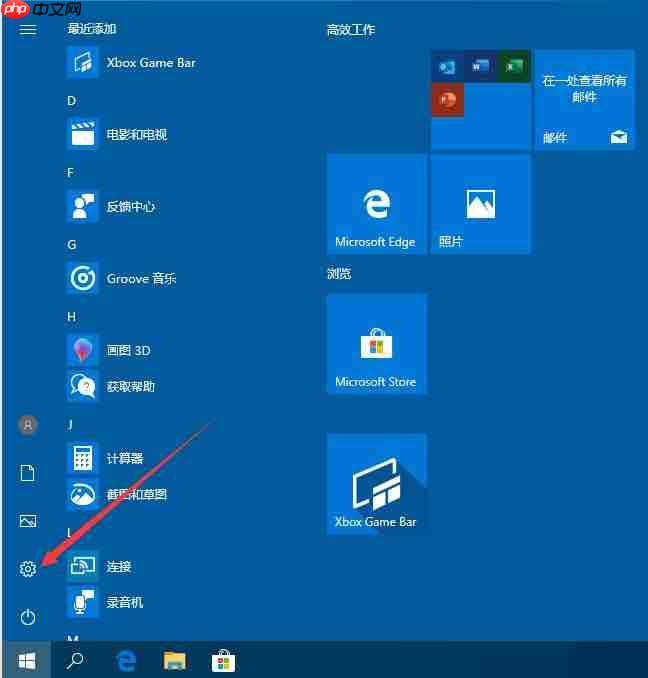
- 在Windows设置窗口里,点击个性化设置;

- 进入个性化界面后,从左侧菜单中选择任务栏设置;
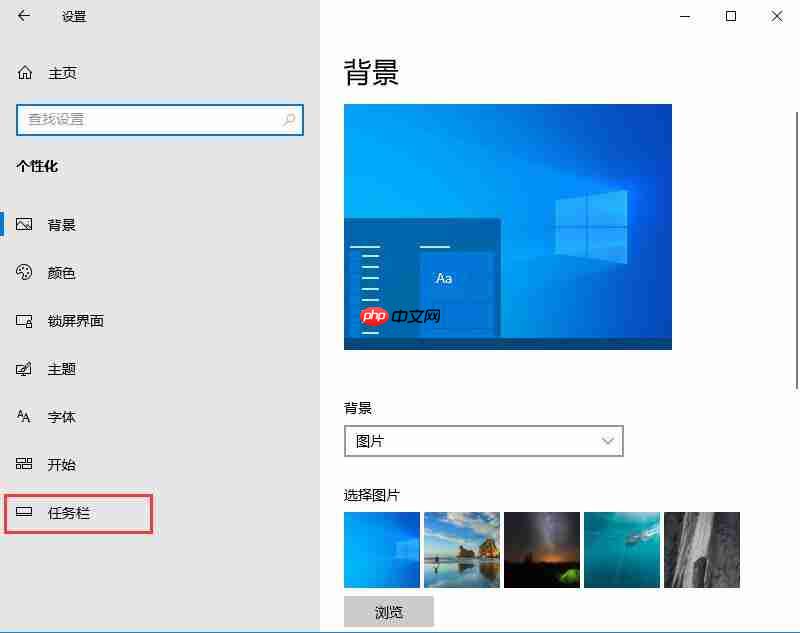
- 在任务栏配置页面中,找到并点击“打开或关闭系统图标”选项;
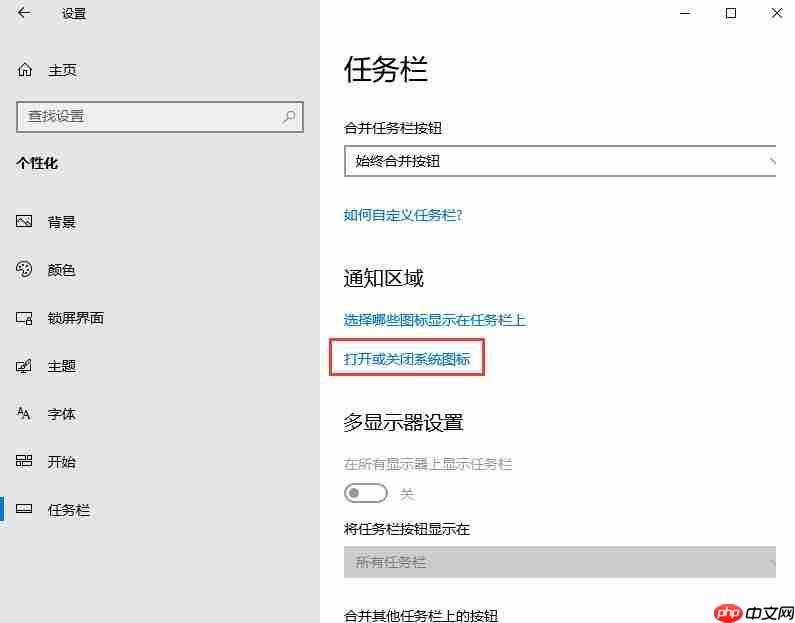
- 在随后出现的界面里,找到触摸键盘的选项,并将其开启。一旦开启成功,任务栏上会出现触摸键盘的图标,此时即可随时调用触摸键盘进行操作。如果不想继续使用此功能,只需要关闭该选项即可。
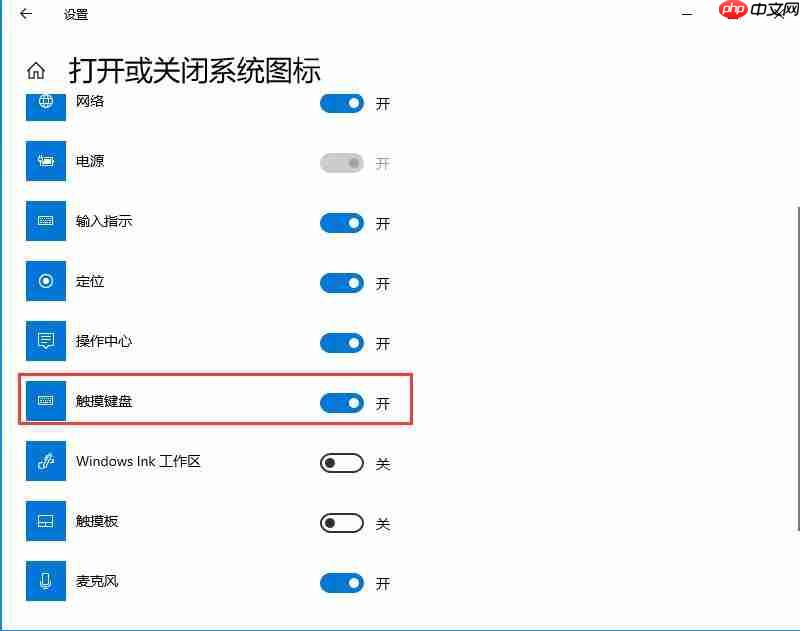

以上便是Windows 10触摸键盘的开启流程,非常简单易行。如果您需要这项功能,不妨按照上述步骤尝试一下。






























